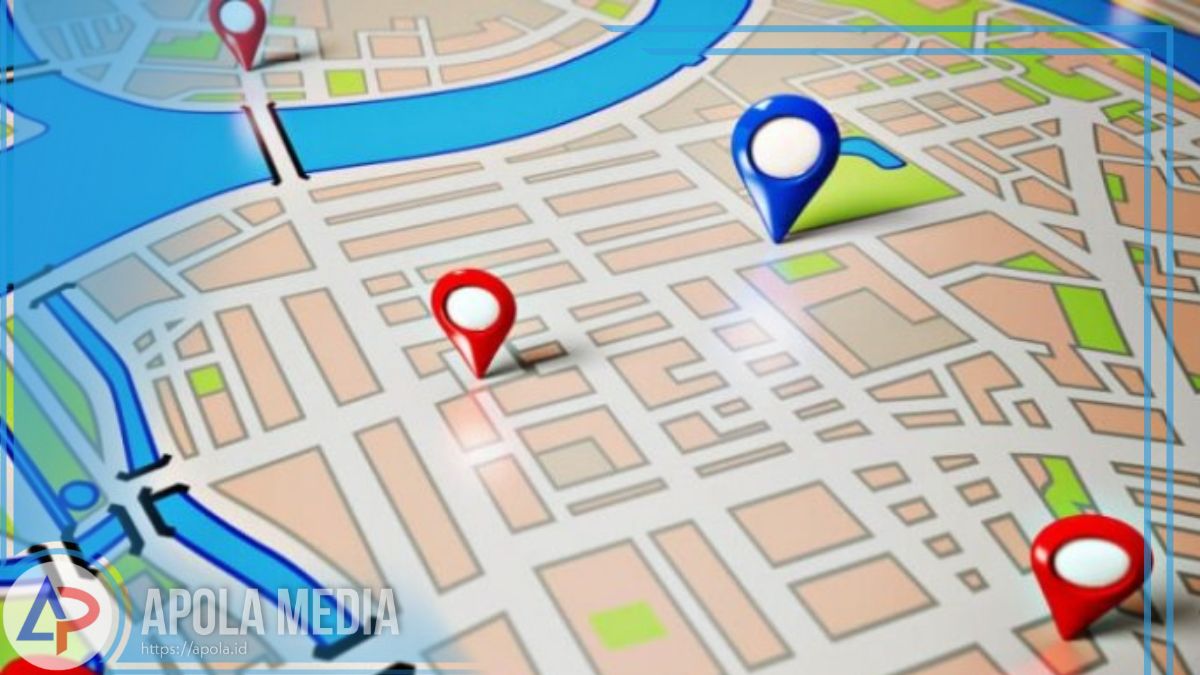Ketika kamu ingin membuat denah undangan, pastinya kamu harus tahu terlebih dahulu cara membuat denah lokasi dengan Google maps yang benar.
Google maps merupakan salah satu aplikasi layanan peta yang saat ini sudah banyak digunakan.
Di dalam google maps ini terdapat beberapa fitur yang dapat mempermudah para penggunanya.
Sehingga hal tersebut membuat para pengguna nyaman dalam menggunakan google maps ini.
Sebelum kamu mengetahui cara membuat denah lokasi dengan Google Maps ini maka kamu harus mengetahui terlebih dahulu fungsi dari denah tersebut.
Daftar Isi
Fungsi Peta/Denah Lokasi
Ada beberapa fungsi denah lokasi yang bisa kamu perhatikan, silakan simak fungsinya berikut ini:
- Menunjukkan posisi atau lokasi suatu tempat yang ada di permukaan bumi.
- Supaya bisa memperlihatkan ukuran (luas, jarak dan arah) yang ada pada suatu tempat di permukaan bumi.
- Menggambarkan bentuk-bentuk di permukaan bumi seperti benua gunung sungai negara dan lain sebagainya.
- Membantu penelitian sebelum melakukan survei untuk mengetahui kondisi daerah yang akan.
- Menyajikan data tentang potensi di suatu wilayah.
- Dapat digunakan sebagai alat untuk mempelajari hubungan timbal balik antara fenomena-fenomena geografi di permukaan bumi.
Cara membuat denah lokasi dengan Google maps dapat dilakukan dengan beberapa metode, tentunya metode tersebut juga cukup mudah untuk dilakukan.
Lantas Bagaimana cara membuat denah lokasi dengan Google Maps? Nah bagi kamu yang ingin mengetahui caranya maka kamu bisa menyimak penjelasan kali ini sampai tuntas.
Cara Membuat Denah Lokasi Dengan Google Maps
Selain dengan menggunakan aplikasi dari PC maupun laptop kamu juga bisa membuat denah lokasi undangan atau lokasi yang kamu tuju dengan Android HP yang kamu gunakan.
Cara membuat denah lokasi dari Google Maps ini dapat memungkinkan kamu untuk menambahkan marker atau penanda lokasi secara manual.
Metode ini membuat peta ini memiliki keuntungan bagi para penggunanya karena mudah digunakan dan gratis.
Akan tetapi cara membuat denah ini terdapat keterbatasan dalam penggunaan marker serta fitur yang tersedia di dalam aplikasi tersebut.
Untuk tahap-tahap cara membuat denah lokasi dengan Google map dapat dilakukan dengan cara berikut ini:
- Buka terlebih dahulu aplikasi Google Maps yang ada pada HP yang kamu gunakan.
- Kemudian kamu bisa mengklik ikon menu berbentuk tiga garis vertikal yang ada pada bagian sudut kiri atas.
- Klik opsi your places dan lanjutkan dengan mengklik Maps Tab.
- Lalu, klik menu Create Map Button pada halaman pembuatan denah kamu bisa mengklik ikon marker atau penanda lokasi.
- Setelah kamu menambahkan penanda lokasi akan tampil sebuah kotak gimana kotak tersebut bisa digunakan untuk menambahkan deskripsi nama serta atribut lainnya ke marker.
- Jika kamu ingin menambahkan penanda lokasi di tempat yang lain maka kamu bisa mengulangi langkah dari penanda lokasi, kamu bisa menandai lokasi sebanyak yang kamu butuhkan.
- Dan yang terakhir di dalam gambar terdapat tiga panah. Setiap panah memiliki fungsinya masing masing.
- Jika kamu ingin memberi nama pada denah tersebut maka kamu bisa mengikuti panah pertama.
- Untuk tanah kedua dapat digunakan untuk memberi nama pada layer dan untuk panah yang ketiga dapat digunakan untuk membagikan denah kepada orang lain.
Akhir Kata
Itulah beberapa cara membuat denah lokasi dengan Google Maps yang dapat kamu Coba lakukan. Bagaimana caranya sangat mudah bukan? Nah setelah kamu mengetahui cara tersebut maka kamu bisa mempraktekkannya sendiri untuk membuat denah yang kamu inginkan.